Comprendre les champs de la simulation de coût de revient
Introduction
La définition d’une simulation Coût de Revient s'effectue dans la branche « Définition Coût de Revient ». Cette branche présente autant de branches que de types de simulations:
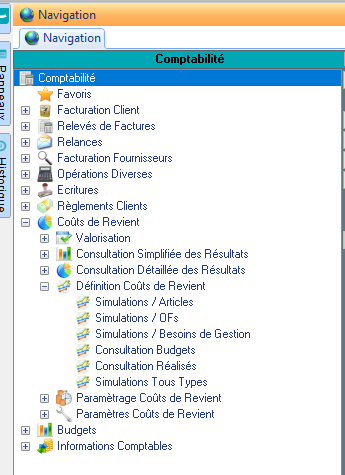 | Les différents types de simulations sont :
|
Vous cherchez ce qui se cache derrière un champs de la Simulation de coût de revient ? Quelle est la signification de chaque valeur ?
Voyons ce qui se cache derrière chaque champs !
Les champs obligatoires apparaissent en rouge ci-dessous.
Champs de la simulation de coût de revient
➡ Quel onglet vous intéresse ?
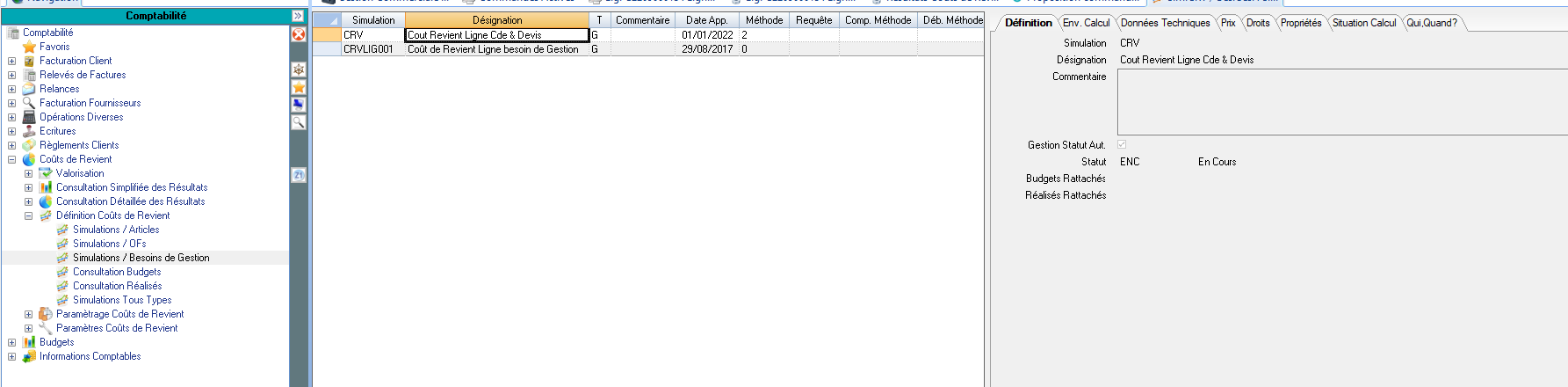
Onglet DEFINITION
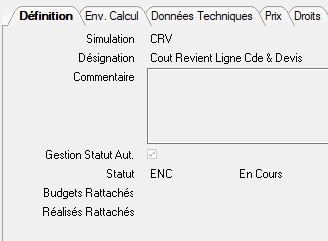 |
|
Onglet ENV. CALCUL
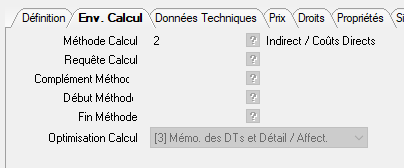 |
Un calcul ayant une optimisation de type 0 sera beaucoup plus rapide qu’un calcul avec une optimisation de type 3. |
Onglet DONNEES TECHNIQUES
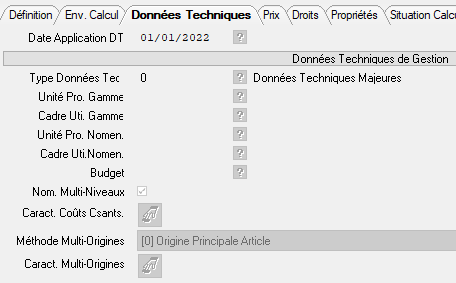 |
Dans le cas 0, la nomenclature du composant est intégrée dans la nomenclature du composé (on gère la nomenclature multi‐niveaux). Dans les cas 1, 2 et 3, la nomenclature du composant n’est pas intégrée dans la nomenclature du composé et il est nécessaire de renseigner la référence de la simulation, du budget ou du réalisé. (Voir Principe Gestion Multi‐Niveaux)
(Voir Principe Gestion Multi‐Origines) |
 |
|
 |
|
Onglet PRIX
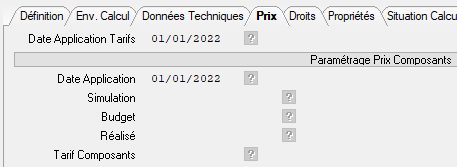 |
|
 |
|
 |
|
Onglet DROITS
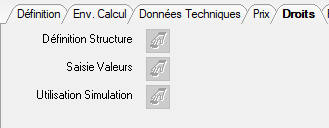 |
|
Onglet PROPRIETES
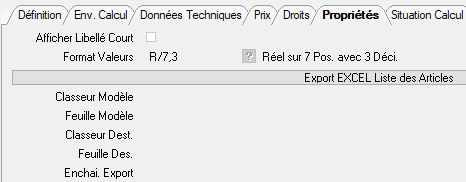 |
|
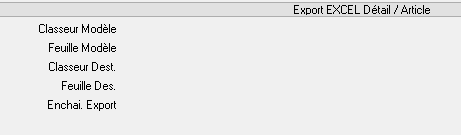 |
|
Onglet SITUATION CALCUL
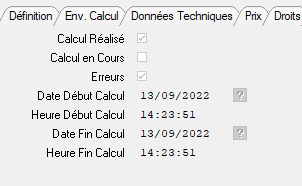 |
|
Onglet QUI, QUAND ?
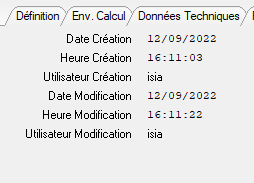 | Onglet « Situation Calcul » informations générales de gestion de l’enregistrement. |
